Correction des notifications de l'iPhone 13, 13 Pro et 13 Pro Max en mode silencieux
Miscellanea / / October 31, 2021
L'iPhone possède de nombreuses fonctionnalités intégrées telles que la reconnaissance faciale, l'assistance vocale Siri et une interface utilisateur conviviale. Bien qu'Apple ait lancé sa nouvelle série d'iPhone 13, 13 Pro, Mini et Pro Max, il possède également la meilleure fonctionnalité de l'héritage iPhone. Dans une brève revue, Apple a amélioré l'affichage, l'appareil photo, les performances et la durée de vie de la batterie. Cependant, certains utilisateurs ont signalé que leur iPhone 13, 13 Pro et Pro Max émettent le son de notification lorsque l'iPhone est en mode silencieux. Il est frustrant que nous mettions notre téléphone en mode silencieux pour éviter toute perturbation sur notre téléphone.
De nombreux utilisateurs d'iPhone 13 y ont récemment fait face. Nous utilisons la fonction silencieuse pour nous concentrer ou effectuer tout travail important. Pourtant, pendant ce temps, l'iPhone a commencé à lire la notification pour chaque message texte ou toute notification d'application ou de réseau social que nous avons reçue sur notre appareil. Ici, nous savons comment résoudre le problème à l'aide des méthodes ci-dessous.

Contenu des pages
-
Correction des notifications de l'iPhone 13, 13 Pro et 13 Pro Max en mode silencieux
- Dissocier l'Apple Watch ou d'autres accessoires
- Vérifier le bouton silencieux manuellement
- Activer manuellement le mode silencieux
- Recherchez une mise à jour iOS défectueuse avec iTunes
- Problème matériel Contacter l'assistance Apple
- Conclusion
Correction des notifications de l'iPhone 13, 13 Pro et 13 Pro Max en mode silencieux
L'une des fonctionnalités de mandat dans ou Smartphone est le mode silencieux. Mais que faire s'il ne fonctionne pas correctement? Parfois, c'est très embarrassant et ennuyeux dans quelques situations. Cependant, il est livré avec tous les smartphones, mais l'iPhone dispose d'un bouton dédié, il est donc assez facile d'utiliser fréquemment la fonctionnalité. Nous devons rechercher dans le panneau de notification sur d'autres appareils, puis passer en mode silencieux. Le problème peut survenir en raison d'un défaut logiciel ou matériel. Ici, nous savons ce que le logiciel de dépannage avait besoin pour résoudre le problème.
Dissocier l'Apple Watch ou d'autres accessoires
Parfois, nous avons connecté notre iPhone 13 à un périphérique externe via Bluetooth comme SmartWatch. Cependant, l'Apple Smartwatch a son propre paramètre et, après avoir été connectée à l'iPhone, elle peut modifier la fonction de mode silencieux même si elle est activée sur l'iPhone. Essayez donc de dissocier la Smartwatch, puis désactivez et activez à nouveau le mode silencieux et vérifiez si le problème est résolu ou non. Voici donc les étapes pour dissocier l'Apple Smartwatch ou simplement désactiver le Bluetooth pour arrêter la connexion entre l'iPhone et la Smartwatch.

- Fermez la SmartWatch et l'iPhone 13, puis ouvrez l'application Watch sur votre appareil.
- Accédez ensuite à Toutes les montres dans le coin supérieur.
- Appuyez maintenant sur le nom de la SmartWatch qui est connecté à votre iPhone.
- Après cela, appuyez sur Dissocier pour déconnecter la Smartwatch de l'iPhone, puis vérifiez que le mode silencieux fonctionne ou non.
Vérifier le bouton silencieux manuellement
Après avoir connecté la Smartwatch, si vous rencontrez toujours le même problème dans votre série iPhone 13, vérifiez le bouton de sourdine sur le côté de votre iPhone. Tout d'abord, vérifiez en basculant le commutateur silencieux pour vérifier si le profil de sonnerie a changé ou non. S'il indique que le mode silencieux est activé, il se peut qu'il y ait un problème logiciel ou suivez la méthode ci-dessous pour activer le mode silencieux manuellement.
Activer manuellement le mode silencieux
Parfois, le bouton Silencieux ne coupe pas les paramètres de sonnerie et de volume d'alerte de la série iPhone 13. A travers cette étape, nous allons vérifier si le mode silencieux fonctionne sur votre iPhone ou non.
- Accédez à l'application Paramètres sur votre iPhone 13, puis appuyez sur Paramètres des sons.

- Sous le réglage bas du sondeur, tout le volume de la barre de défilement comprend Média, Sonnerie et Notification.
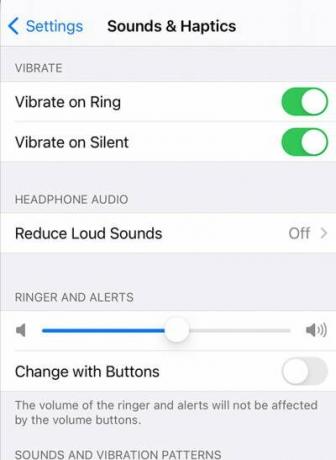
- Sonnez ou envoyez un message pour vérifier si l'iPhone sonne ou affiche la notification à l'écran.
Après avoir appliqué l'étape ci-dessus, le téléphone est en mode silencieux, et il peut alors y avoir un problème avec votre bouton silencieux physique.
Recherchez une mise à jour iOS défectueuse avec iTunes
La raison suivante pour laquelle le mode silencieux ne fonctionne pas sur votre iPhone 13 est un défaut ou une mauvaise mise à jour iOS. Cependant, via iTunes, vous pouvez à nouveau réinstaller le firmware iOS dans votre série iPhone 13. Mais avant de passer à la réinstallation de la mise à jour iOS, effectuez une sauvegarde de vos données car le processus peut supprimer toutes les données. En outre, il nécessite un PC ou un ordinateur portable et un câble USB à éclairage rapide pour connecter les deux appareils.
Annonces
- Connectez l'iPhone à l'ordinateur via le câble USB.
- Ouvrez iTunes sur votre système et attendez qu'iTunes reconnaisse l'appareil.
- Cliquez maintenant sur l'icône de l'appareil dans le coin supérieur droit d'iTunes.
- Sur la page suivante, cliquez sur le résumé pour obtenir des informations sur votre iPhone.
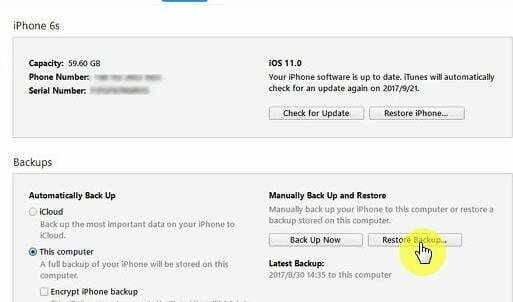
- Cliquez pour vérifier pour mettre à jour votre appareil avec la dernière version d'iOS ou sélectionnez Restaurer pour réinstaller la dernière mise à jour.
- Attendez que l'installation de la mise à jour soit terminée, puis l'appareil redémarrera automatiquement. Après cela, vérifiez à nouveau avec le bouton latéral silencieux s'il fonctionne ou non.
Problème matériel Contacter l'assistance Apple
Si aucune des méthodes ci-dessus ne résout la lecture des notifications en mode silencieux sur iPhone 13, Pro et Pro Max, l'étape suivante consiste à vérifier votre appareil dans l'assistance Apple. Vous pouvez me contacter par mail ou par téléphone pour prendre rendez-vous. Il peut avoir un défaut matériel interne, les professionnels Apple vous aideront donc davantage.
Conclusion
Il n'y a pas d'image claire derrière la raison pour laquelle le son de la sonnerie fonctionne toujours lorsque l'iPhone est en mode silencieux. Ici, nous avons quelques correctifs testés qui résolvent le problème. Si vous avez une autre méthode pour résoudre le problème, dites-nous dans la zone de commentaire que nous l'ajouterons dans la même section. C'est tout ce que nous mettons régulièrement à jour nos utilisateurs concernant les dernières informations relatives à la technologie, à l'iPhone et à l'iOS. Marquez notre site Web pour rester à jour avec les dernières technologies.
Articles Liés:
- Verrouillez votre WhatsApp, votre télégramme et votre signal à l'aide de Face ID sur iPhone
- Comment désactiver Face ID sur iPhone 11, iPhone 11 Pro et iPhone 11 Pro Max
- Correction: iPhone 13, 13 Pro et 13 Pro Max Problème d'écran noir de la mort
- Comment activer l'appel en attente sur iPhone 13, 13 Pro et 13 Pro Max
- Correction: problème de scintillement de l'écran de l'iPhone 13, 13 Pro et 13 Pro Max



